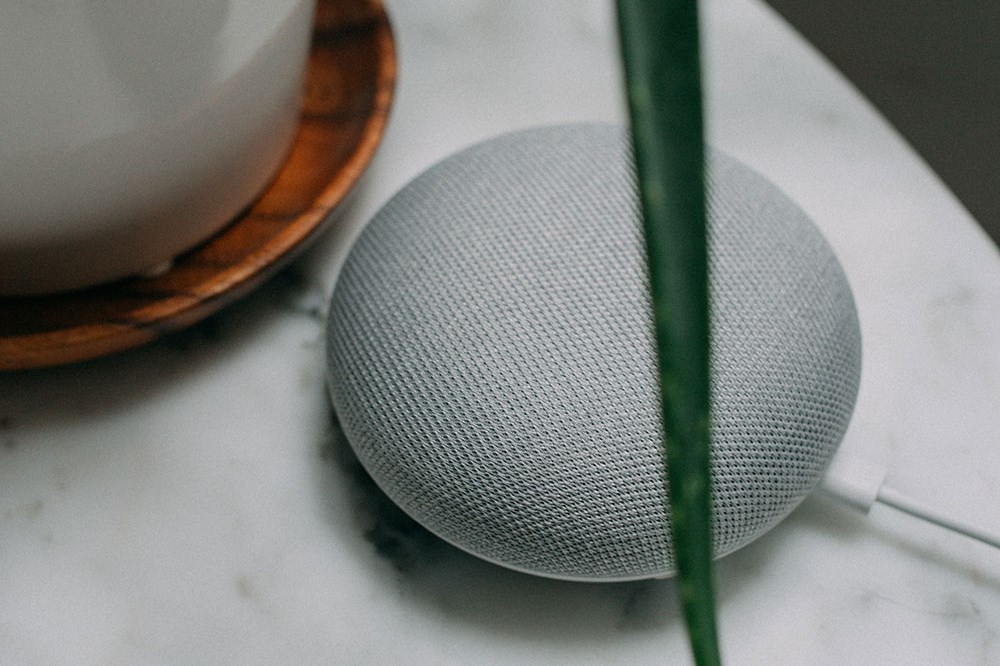Недавно компания Amazon выпустила собственную смарт-вилку, но другие смарт-вилки также совместимы с Amazon Echo и Alexa. TP-Link Smart Plug — одна из совместимых вилок, которая отлично работает с вашим умным домом Amazon.
Содержание
Конечно, настроить собственную умную вилку Amazon немного проще, но не волнуйтесь. Продолжайте читать, и вы узнаете, как правильно подключить смарт-вилку TP-Link к Amazon Echo.
Это не займет много времени и поможет вам ощутить все преимущества умного дома.
Установка смарт-вилки TP-Link
Во-первых, вам нужно установить смарт-вилку TP-Link. Вам нужно загрузить приложение Kasa из Google Play Store или Apple App Store . Оно бесплатное, и его установка довольно проста. После установки на Android или iPhone вам нужно создать учетную запись.
Это необходимо для регистрации ваших устройств на серверах TP-Link, а также для подключения вашей умной розетки к Amazon Echo. Когда вы зарегистрируетесь, войдите в свою учетную запись. Теперь вам необходимо добавить вашу умную вилку TP-Link Smart Plug в список устройств.
В правом верхнем углу экрана выберите Добавить устройство. Затем выберите тип вашей интеллектуальной вилки (вы должны увидеть это на коробке, например, HS107). Теперь подождите 20 секунд или пока на устройстве не загорится индикатор Wi-Fi.
Теперь вам нужно следовать инструкциям на экране и войти в режим сопряжения. Smart Plug сопрягается, если удерживать кнопку сброса в течение пяти секунд. Снова подождите, пока не начнет мигать зеленый свет.
Если все прошло успешно, приложение и вилка будут подключены. Если нет, подключитесь к точке доступа Wi-Fi вашей умной вилки.
Затем вам нужно будет зарегистрировать вашу умную вилку. Введите пароль Wi-Fi после выбора домашней сети. Подождите, пока устройство подключится к сети. Это не займет много времени, и после этого вы сможете управлять им с помощью приложения Kasa.

Подключение Amazon Echo к Alexa
Вам понадобится приложение Alexa, которое можно бесплатно загрузить на сайте Google Play Store для Android или App Store для устройств iOS. Убедитесь, что вы обновили приложение, если вы этого не сделали. После установки приложения войдите в свою учетную запись Amazon.
Теперь вы можете перейти к добавлению TP-Link Smart Plug в список устройств. Меню устройств расположено в правом нижнем углу вашего экрана в главном окне. Затем нажмите на значок плюса, чтобы добавить устройство.
Следующим шагом подключите Amazon Echo и удерживайте кнопку действия в течение 10 секунд. Вы заметите оранжевый свет на ней. Подключите Amazon Echo в приложении Alexa, если вы этого еще не сделали. Снова, если у вас возникнут проблемы, используйте точку доступа Wi-Fi, но на этот раз точку доступа Echo.
Опять же, вам придется ввести пароль Wi-Fi в приложении Alexa. Подождите некоторое время, пока устройства соединятся. Amazon Echo уведомит вас об этом.
Подключите TP-Link Smart Plug к Amazon Echo
Наконец, и Amazon Echo, и TP-Link Smart Plug работают. Они будут прекрасно работать по отдельности, но для максимальной эффективности их нужно соединить. Для этого выполните следующие действия:
- Откройте приложение Alexa на телефоне, нажмите на меню гамбургера и выберите Skills. Введите TP-Link в строке поиска, и появится TP-Link Kasa Skill.
- Нажмите на Enable, и он будет установлен на вашей учетной записи Alexa.
- Вам будет предложено ввести информацию об учетной записи TP-Link. Сделайте это и выберите Authorize.
- Подтвердите выбор Done на следующем экране.
Теперь вам нужно использовать мобильное приложение Kasa для авторизации других устройств, мешающих работе устройств TP-Link. Откройте приложение Kasa и нажмите на название вашей интеллектуальной вилки. Затем нажмите на значок шестеренки в верхней части экрана.
Сейчас вы попадете в окно «Управление устройством». Переместите ползунок, чтобы включить дистанционное управление. После этого вы можете подключить смарт-вилку TP-Link к Amazon Echo.
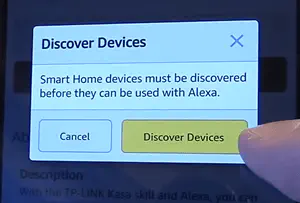
В приложении Alexa нажмите на Discover Devices. Оно должно обнаружить интеллектуальную вилку и подключиться к ней. Вы можете проверить это голосовой командой «Alexa, turn on the smart plug» (используйте выбранное вами имя). Если вы все сделали правильно, TP-Link Smart Plug включится.
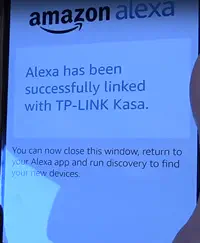
Соединение установлено
Теперь вы можете наслаждаться использованием TP-Link Smart Plug с помощью голосовых команд на вашем Amazon Echo. Alexa отлично сочетается с этой умной вилкой, и у вас не должно возникнуть с ней никаких проблем. Помните, что эту умную вилку можно использовать для множества различных устройств.
Со временем вы будете экспериментировать и находить все новые применения этому невероятно инновационному устройству. А что вы думаете по этому поводу? Дайте нам знать в разделе комментариев ниже.
YouTube видео: Как подключить TP-Link Smart Plug к Amazon Echo
Вопросы и ответы по теме: “Как подключить TP-Link Smart Plug к Amazon Echo”
Как подключить розетку TP Link?
**Как подключить устройство Tapo (умная розетка, умная лампа) к Яндекс Алиса.**1. Откройте приложение Умный дом. 2. Нажмите кнопку Привязать к Яндексу. 3. Войдите, используя TP-Link ID, привязанный к устройству Tapo и нажмите Разрешить. 4. Нажмите кнопку Обновить список устройств, чтобы обнаружить устройства, привязанные к TP-Link ID.
Как добавить умную розетку?
Как подключить1. Включите умную розетку Яндекса в бытовую розетку, затем нажмите кнопку на корпусе. 2. Откройте приложение Дом с Алисой. 3. Добавьте новое устройство: Если это ваше первое умное устройство, нажмите на баннер Устройства, затем выберите Розетку. 4. Следуйте инструкциям в приложении.
Что нужно для подключения умной розетки?
**Выполните следующие действия перед началом настройки:**1. Загрузите приложение Kasa из App Store или Google Play и установите его на свой смартфон. 2. Подключите смартфон к домашней сети Wi-Fi (только на 2.4 ГГц). 3. Подключите вашу умную Wi-Fi розетку к электрической розетке.
Сохраненная копия
Как подключить умную розетку к новому Вайфаю?
Подключите Smart-розетку к электросети, нажмите кнопку питания на ней и удерживайте ее. Индикатор начнет быстро мигать. Нужно дождаться, пока мобильное приложение просканирует, найдет и добавит умную розетку.
Как правильно подключить TP-Link?
Отключите питание на вашем маршрутизаторе, модеме и компьютере. Подключите модем к порту WAN маршрутизатора TP-Link с помощью кабеля Ethernet, подключите основной компьютер к порту LAN маршрутизатора с помощью кабеля Ethernet. Последовательно включите питание на маршрутизаторе, затем на модеме и компьютере.
Как подключить беспроводной TP-Link?
**Настройка роутера TP-**Link****1. Подключитесь к роутеру по Wi-Fi или LAN-кабелю. 2. Введите в адресной строке браузера 192.168.0.1. 3. Имя пользователя: admin, пароль: admin. 4. Выберите вкладку «Сеть« 5. Выберите тип подключения «PPPoE« 6. Введите свой логин и пароль и нажмите кнопку «Сохранить«.